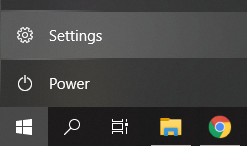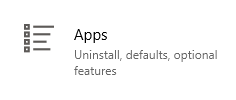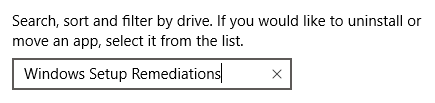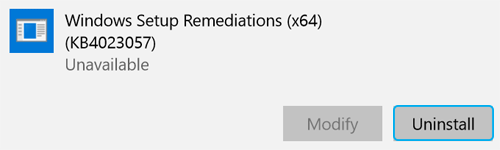Windowsセットアップの修復 は ウィンドウズ スタック更新のサービス。それは処理するように設計されています ウィンドウズ コンピューターのスペースを解放する、コンピューターが更新のために起動していることを確認する、破損した更新を修正するなどの更新機能。
通常、インストールされているアプリにリストされている不明なアプリケーションを見つけることは危険信号です。 Windows Updateの波の後、多くのユーザーは、リストにWindows Setup Remediations(KB4023057)というプログラムがあることに気づきました。怖いものですか?削除する必要がありますか?答えを見つけるために私たちの記事を読んでください。

Windowsセットアップ修復(x64)(KB4023057)とは何ですか?
おそらく以前にWindowsシステムを更新したことがあります。システムの更新プログラムが発行されると、Windowsが提供できる最新の、最も安全な、最高のエクスペリエンスを提供するために、多くの部分をまとめる必要があります。
これらの部分の1つは、Windowsセットアップの修正、または単に KB4023057 。このファイルは、のインストールを処理する責任があります ウインドウズ10 更新、すべてのユーザーにスムーズでシームレスな更新エクスペリエンスを提供します。新しいバージョンのWindowsへの更新を高速化するだけでなく簡単にするために必要なファイルが含まれています。
Windowsセットアップの修正は、の一部として表示される場合もあります。 sedsvc.exe プロセス、にあります C: Program Files rempl フォルダ。
Windowsセットアップ修復はデバイスで何ができますか?
Windowsセットアップ修復は、デバイス上でさまざまなことを実行できますが、これらのいずれも危険または有害なものではありません。
Windowsセットアップの修正により、次のことが可能になります。
- アップデートをインストールするには、デバイスの動作時間を長くするように要求します。
- 問題が検出された場合は、ネットワーク設定をリセットしてください。
- 更新プログラムがインストールされないようにレジストリキーをクリーンアップします。
- Windows Updateの適用性に影響を与える、無効または破損したWindowsコンポーネントを修復します。
- ユーザープロファイルディレクトリ内のファイルを圧縮します。
- Windows Updateデータベースをリセットし、問題を修復します。
それで、Windowsセットアップ修復は安全ですか?
アンインストールボタンを押す前に、Windowsセットアップの修正について尋ねられた最も重要な質問に答えましょう。 それは完全に安全です 。これはMicrosoftプログラムであり、Windowsの更新にのみ使用されます。簡単にアンインストールできますが、そのままにしておくことをお勧めします。
Windowsセットアップの修正がないと、将来の更新がスムーズに行われる保証はありません。これは、コンピューターが更新ファイルのダウンロード、破損したWindows Updateファイルの修正、復元ポイントの作成、ドライブの空き容量の削減などに十分な時間を費やすように動作します。
Windowsセットアップ修復を削除するように設定されている場合は、スキップしてWindowsセットアップ修復を削除する方法セクション。

Windowsを更新することが重要なのはなぜですか?
コンピュータをハッカーなどの危険にさらしたくない場合は、システムを最新の状態に保つことが最善の策です。マイクロソフトが公開する各更新プログラムには、主に悪意のあるアプリやサイバー犯罪者によって悪用されたセキュリティホールを修正するという目的があります。
Windowsを更新すると、新しい機能を利用したり、コンピューターを最適化したり、デバイスと互換性のあるアプリケーションを増やしたりすることもできます。 Windowsの1つのバージョンを維持することは危険な動きであるため、Windowsセットアップ修復を使用して更新することをお勧めします。
Windowsセットアップ修復を削除する方法
このアプリケーションがデバイス上のどこかにあると確信できない場合は、削除できます。もう一度思い出させてください。Windowsを維持することをお勧めします セットアップの修正 Windows Updateで必要なため、インストールされています。
警告 :Windowsセットアップ修復をアンインストールしても、コンピューターに再表示される可能性が非常に高くなります。
新しいWindowsUpdateが公開されるたびに、このプログラムは通常、更新プロセスを実行するために必要です。つまり、システムは毎回再ダウンロードしてインストールを試みます。
アプリを介してWindowsセットアップ修復(KB4023057)をアンインストールします
- クリックしてください ウィンドウズ 画面の左下にあるアイコンをクリックして、 設定 (歯車のアイコン)。
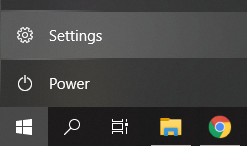
- クリック アプリ 。
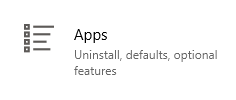
- 使用 探す 見つける機能 Windowsセットアップの修復 。検索することもできます KB4023057 最初の検索が失敗した場合。
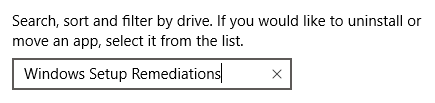
- クリック Windowsセットアップの修復 と選択します アンインストール 。
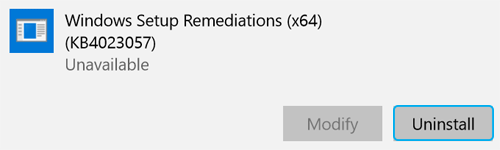
- アンインストールプロセスがプログラムの削除を完了するのを待ちます。
ヒント :使用することもできます プログラムと機能 、クラシックで利用可能 コントロールパネル Windowsセットアップ修復を削除します。
この記事が、Windowsセットアップ修復(x64)(KB4023057)とは何か、コンピューターにどのような影響を与えるか、および必要に応じてアンインストールする方法を説明するのに役立つことを願っています。
誠実さと誠実なビジネス慣行で信頼できるソフトウェア会社をお探しの場合は、以外の何物でもありません。私たちはマイクロソフト認定パートナーであり、BBB認定企業であり、お客様が必要とするソフトウェア製品で信頼性の高い満足のいく体験を提供することに関心を持っています。すべての販売の前、最中、そして後に私たちはあなたと一緒にいます。それが私たちの360度保証です。何を求めている?今日お電話ください +1 877315 1713 または、sales @ softwarekeep.comに電子メールを送信してください。同様に、あなたは経由で私たちに到達することができます ライブチャット。